Autor:
Monica Porter
Datum Stvaranja:
18 Ožujak 2021
Datum Ažuriranja:
1 Srpanj 2024

Sadržaj
Ovaj članak vodit će vas o tome kako izbrisati fotografije objavljene na Facebooku, kao i kako ukloniti oznaku na tuđim fotografijama. Radnju možete izvesti u aplikaciji Facebook i na web stranici ove društvene mreže.
Koraci
Metoda 1 od 2: Izbrišite prenesene fotografije
Na telefonu
Otvorite Facebook. Dodirnite Facebook aplikaciju s bijelim simbolom "f" na plavoj pozadini da biste otvorili stranicu Vijesti ako ste prijavljeni na Facebook.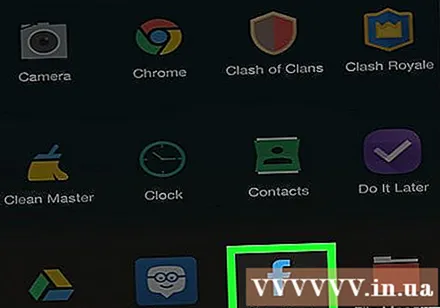
- Ako niste prijavljeni na Facebook, unesite svoju adresu e-pošte (ili telefonski broj) i lozinku da biste nastavili.

Dodirnite ikonu ☰ U donjem desnom kutu zaslona (na iPhoneu) ili u gornjem desnom kutu zaslona (na Androidu).
Dodirnite svoje ime na vrhu izbornika da biste pristupili svom profilu.
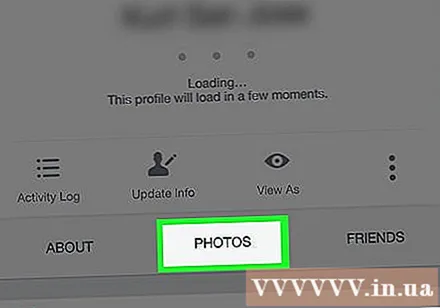
Pomaknite se prema dolje i odaberite karticu Fotografije (Fotografija) ispod vaših osobnih podataka.
Dodirnite karticu Prijenosi (Prenesena slika) nalazi se na vrhu zaslona.
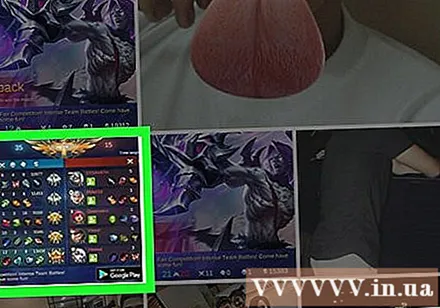
Odaberite fotografiju za brisanje. Pronađite fotografiju koju želite izbrisati, a zatim dodirnite da biste je otvorili.
Odaberite ⋯ (na iPhoneu) ili ⋮ (na Androidu) u gornjem desnom kutu zaslona da biste otvorili popis opcija.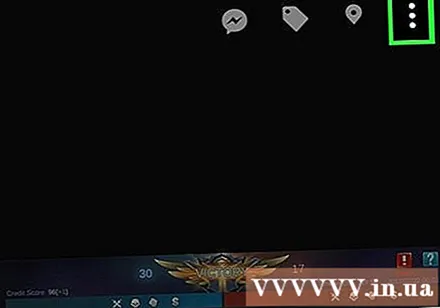
Dodir Izbriši fotografiju (Izbriši fotografije) nalazi se na vrhu izbornika.
Odaberite Izbrisati (Izbriši) kada se to zatraži. Ovo će izbrisati fotografije s vašeg Facebook računa. Objava povezana sa fotografijom također će biti izbrisana. oglas
Na računalu
Otvorite Facebook. Pristup https://www.facebook.com/ pomoću svog web preglednika za otvaranje stranice Facebook vijesti ako ste prijavljeni.
- Ako niste prijavljeni, unesite svoju adresu e-pošte (ili telefonski broj) i lozinku u polje u gornjem desnom kutu stranice.
Kliknite svoje ime u gornjem desnom kutu svoje Facebook stranice da biste pristupili svom profilu.
Kliknite karticu Fotografije (Fotografija) ispod vaše naslovne fotografije.
Kliknite karticu Tvoje slike (Vaša fotografija) ispod naslova "Fotografije" pri vrhu popisa fotografija da biste vidjeli fotografije koje ste objavili.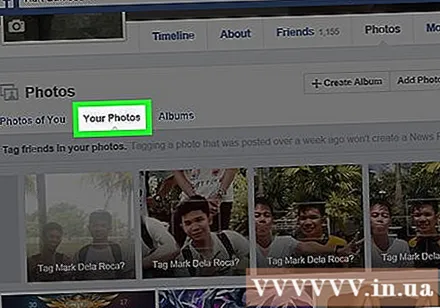
Odaberite fotografije za brisanje. Pronađite sliku koju želite izbrisati i na nju postavite pokazivač miša; U gornjem desnom kutu minijature fotografije trebali biste vidjeti ikonu olovke.
Kliknite ikonu olovke da biste otvorili popis za odabir.
Klik Izbriši ovu fotografiju (Izbriši ovu fotografiju) na dnu padajućeg popisa.
Klik Izbrisati (Izbriši) kada se to zatraži. Ovo će izbrisati fotografije s vašeg Facebook računa. Objava povezana sa fotografijom također će biti izbrisana. oglas
Metoda 2 od 2: Uklonite oznaku sa fotografije

Na telefonu
Otvorite Facebook aplikaciju s bijelim simbolom "f" na plavoj pozadini da biste vidjeli stranicu Vijesti ako ste prijavljeni na Facebook.
- Ako niste prijavljeni na Facebook, za nastavak ćete unijeti svoju adresu e-pošte (ili telefonski broj) i lozinku.
Odaberite ☰ U donjem desnom kutu zaslona (na iPhoneu) ili u gornjem desnom kutu zaslona (na Androidu).
Dodirnite svoje ime na vrhu izbornika da biste pristupili svom profilu.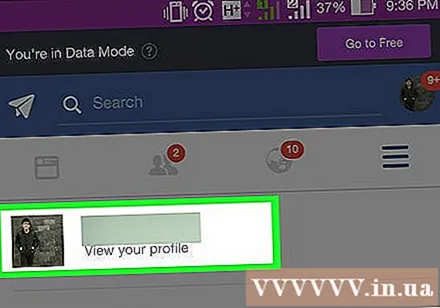
Pomaknite se prema dolje i odaberite karticu Fotografije (Fotografija) ispod vaših osobnih podataka.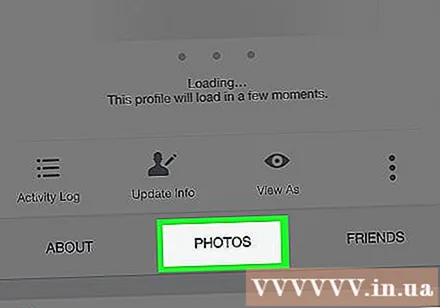
Odaberite Fotografije tebe (Vaša fotografija) nalazi se u gornjem lijevom dijelu stranice.
Otvorite fotografiju koju želite označiti. Pronađite i dodirnite fotografiju koju želite označiti.
Odaberite ⋯ (na iPhoneu) ili ⋮ (na Androidu) u gornjem desnom kutu zaslona prikazuje se fotografija za otvaranje popisa za odabir.
Odaberite Ukloni oznaku (Ukloni) na popisu za odabir.
Odaberite u redu kada se od vas zatraži da uklonite oznake s fotografije, a fotografija se više neće prikazivati na vašoj vremenskoj traci.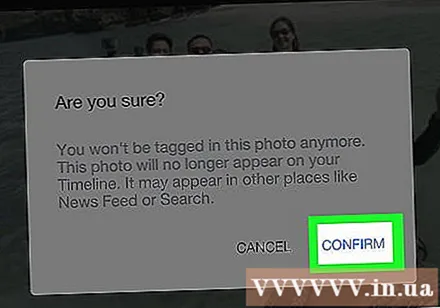
- Međutim, prijatelji osobe koja je objavila fotografiju i dalje će vidjeti fotografiju s koje ste uklonili oznaku.
Na računalu
Otvorite Facebook. Pristup https://www.facebook.com/ Korištenje vašeg web preglednika za otvaranje stranice Vijesti ako ste prijavljeni na Facebook.
- Ako niste prijavljeni, upišite svoju adresu e-pošte (ili telefonski broj) i lozinku u gornji desni kut stranice.
Kliknite svoje ime u gornjem desnom kutu svoje Facebook stranice da biste pristupili svom profilu.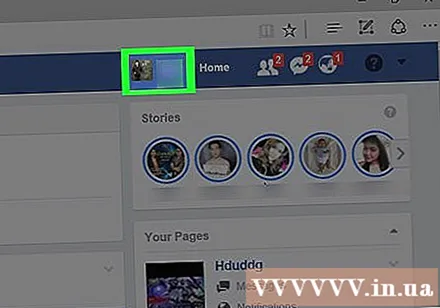
Kliknite karticu Fotografije (Fotografija) ispod naslovne fotografije.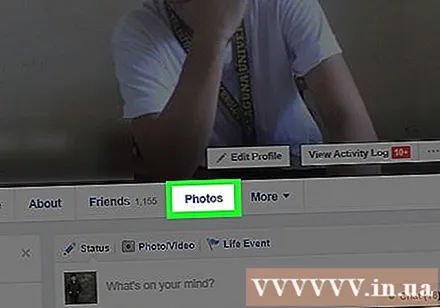
Kliknite karticu Fotografije tebe (Vaša fotografija) izravno ispod i s lijeve strane odjeljka "Fotografije" pri vrhu popisa fotografija. Ovo će prikazati slike na kojima ste označeni.
Odaberite fotografiju da biste uklonili oznaku. Pronađite fotografiju s koje želite ukloniti oznaku i postavite pokazivač miša preko nje; Trebali biste vidjeti gumb ikone olovke prikazan u gornjem desnom kutu minijature slike.
Kliknite ikonu olovke da biste otvorili popis za odabir.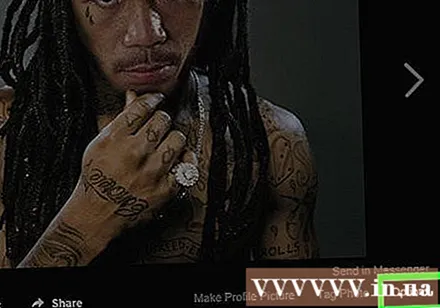
Klik Ukloni oznaku (Ukloni) pri dnu padajućeg popisa.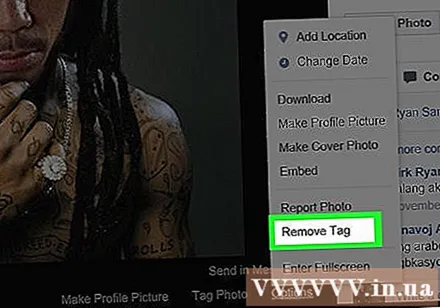
Klik u redu na pitanje. Ovo će ukloniti oznaku sa fotografije i fotografija se više neće prikazivati na vašoj vremenskoj traci.
- Također možete potvrditi okvir "Prijavi" na prikazanom prozoru da biste prijavili sliku.
- Prijatelji fotografije koji su objavili fotografiju i dalje će vidjeti fotografiju koju ste uklonili.
Savjet
- Ako vas netko nastavi označavati na slikama koje vam se ne sviđaju, možete ga prijaviti ili blokirati korisnike.
Upozorenje
- Uklanjanjem oznaka sa slike fotografija se neće izbrisati. Prijatelji fotografije koji su objavili fotografiju i dalje će je vidjeti nakon što uklonite oznaku.



